Microsoft представила сотни новых функций в операционной системе Windows 8. Одним из них является Charms Bar. Панель Charms, небольшая панель, доступ к которой можно получить, переместив курсор мыши в верхний или нижний правый угол экрана, позволяет быстро получать доступ к системным командам, таким как настройки, поиск, обмен, устройства, а также позволяет быстро переключаться на начальный экран.,

Также можно открыть панель чудо-кнопок, сдвинув палец от правого края экрана (на сенсорном экране) или с помощью сочетания клавиш Windows + C. В отличие от других функций Metro, Charms Bar не впечатляет визуально. Во-первых, значки, используемые для поиска, общего доступа, запуска, устройств и настроек, могли бы быть лучше, а во-вторых, (черный) цвет фона тоже выглядит не очень хорошо.
Войдите в настройщик Charms Bar ! Бесплатный инструмент (от производителя Windows 8 Start Screen Customer) для настройки панели подвесок Windows 8 с помощью нескольких щелчков мыши. Он позволяет настроить панель чудо-кнопок, заменив значки по умолчанию, цвет фона, цвет текста, значки наведения и прозрачность цвета.
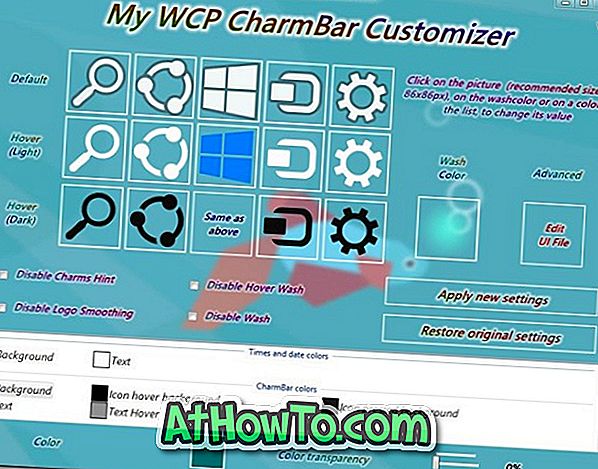
С помощью настройщика Charms Bar вы можете заменить значки, используемые для поиска, общего доступа, запуска, устройств и настроек, на пользовательские. Пользовательский размер значка должен составлять 86 × 86 пикселей и должен быть в формате PNG, JPG, BMP, ICO или TIFF. Вы также можете настроить цвет фона панели подвесок, цвет фона при наведении значков, цвет фона при нажатии значков, цвет текста и цвет текста.
Кроме того, доступны параметры для отключения подсказки Charms, отключения стирки при наведении, отключения сглаживания логотипа и отключения стирки.
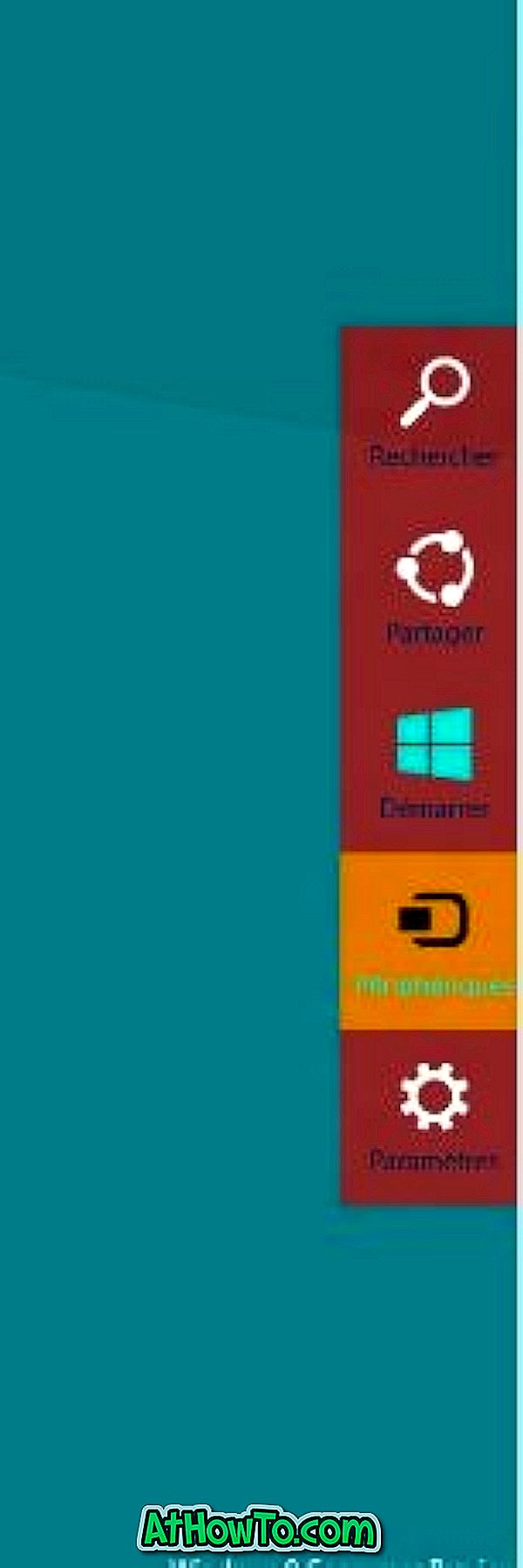
Использование Charms Bar Customizer довольно просто. Скачайте и запустите инструмент с правами администратора, внесите изменения и, наконец, нажмите кнопку «Применить новые настройки». Инструмент автоматически перезапустит проводник, чтобы применить изменения. Чтобы вернуться к настройкам по умолчанию, нажмите кнопку восстановления исходных настроек.
Обратите внимание, что Windows SmartScreen может предупредить вас о запуске программы. Просто нажмите кнопку Запустить в любом случае, чтобы запустить программу. Charms Bar Customizer отлично работает как на x86, так и на x64 версиях Windows 8. Мы протестировали его на нашей машине x64 и можем подтвердить, что он работает безупречно. Мы рекомендуем вам создать точку восстановления системы, прежде чем вносить какие-либо изменения в системные файлы.
Ссылка для загрузки этого программного обеспечения на французском языке. Итак, перейдите на страницу и нажмите кнопку «Telecharger» (см. Рисунок ниже), чтобы загрузить настройщик Charms Bar.
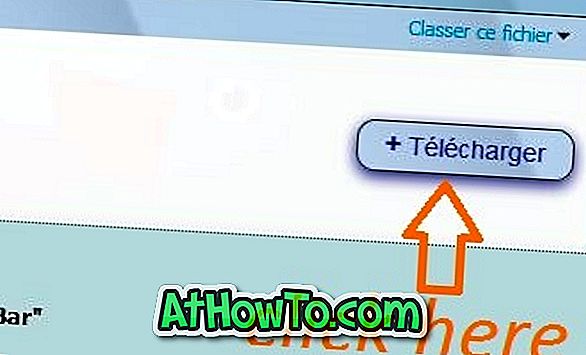
Скачать Windows 8 Charms Bar Customizer













